- Töm papperskorgen
- Ta bort Mail App
- Rensa Cache på Mac
- Få mer lagringsutrymme på Mac
- Få Chrome att använda mindre RAM
- Var finns Disk Utility på Mac
- Kontrollera historik på Mac
- Ctrl + Alt + Delete på Mac
- Kontrollera minne på Mac
- Kontrollera historik på Mac
- Radera en app på Mac
- Rensa cache i Chrome på Mac
- Kontrollera lagring på Mac
- Rensa webbläsarcache på Mac
- Ta bort favorit på Mac
- Kontrollera RAM-minnet på Mac
- Ta bort webbhistorik på Mac
Packa upp filer på Mac utan ansträngning med hjälp av Unmatched Guide
 Uppdaterad av Lisa Ou / 20 oktober 2023 09:15
Uppdaterad av Lisa Ou / 20 oktober 2023 09:15Hej! Jag bad min klasskamrat att skicka mig de filer vi behövde för vårt skolprojekt, men vi behövde göra det snabbt eftersom det redan var sent. Således zippade hon filerna för att minska deras storlek och göra överföringen snabbare. Men nu när filerna finns på min Mac har jag svårt att öppna dem, eftersom de fortfarande är zippade. Hur packar man upp en fil på Mac? Snälla hjälp mig.
Människor zippar sina filer på Mac av olika anledningar, men i första hand används zippa en fil för att minska storleken i viss utsträckning. På så sätt kommer du att ha mer tillgängligt lagringsutrymme, eller som scenariot ovan kan du överföra filerna snabbare till en annan enhet eftersom de skulle vara mindre i storlek.
Men om du gör det här kan du inte öppna eller visa filerna på din Mac. Därför är det också viktigt att lära sig åtminstone en metod för att packa upp dem. Lyckligtvis består den här artikeln av makalösa strategier för att packa upp filer på din Mac. Riktlinjer för var och en finns också i nästa delar för att hjälpa dig att lättare ta dig igenom uppackningsprocesserna.


Guide Lista
Del 1. Hur man packar upp filer på Mac på Finder
Om du har zippat dina filer på Mac har du troligen zippat dem på Finder. När du visar dess gränssnitt och utforskar dess funktioner kommer du att se att det erbjuder ett alternativ att komprimera eller zippa dina filer på en sekund. På samma sätt ger Finder också möjligheten att packa upp dina komprimerade eller zippade filer på bara några sekunder. Det är den primära metoden för att packa upp filer, särskilt eftersom den är inbyggd på Mac. Därmed kommer processen också att gå snabbt.
Var uppmärksam på den anpassningsbara proceduren nedan för att förstå hur man packar upp på Mac på Finder:
steg 1se Finder ikonen längst till vänster på din Dock och klicka sedan på den för att se data som är lagrade på din Mac. De senaste kommer att visas i det ursprungliga gränssnittet, så öppna de andra mapparna eller utforska fönstret tills du hittar de zippade filerna som du vill packa upp.
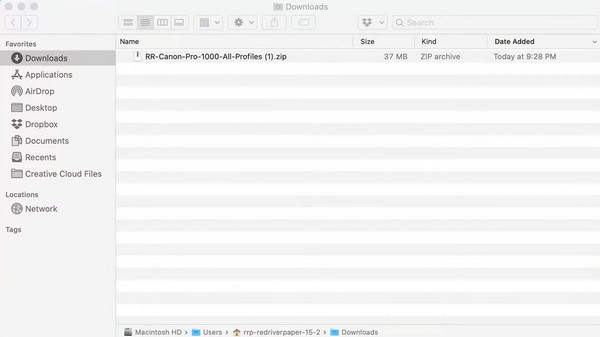
steg 2När den zippade filen visas i fönstret dubbelklickar du på den och filen kommer att börja extraheras. Efteråt kommer den nyligen extraherade filen att visas i samma mapp och packas upp. Så du kan äntligen klicka på den för att se.
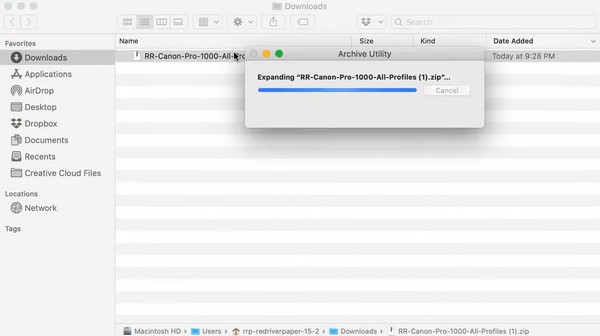
Del 2. Hur man packar upp filer på Mac med FoneLab Mac Sweep
En annan uppackningsmetod du bör prova är FoneLab Mac Sweep. Det här programmet poserar som ett sopverktyg eller rengöringsmedel, men det som är fenomenalt med det är att det också erbjuder olika funktioner. Om du utforskar dess ToolKit-sektion kommer du att upptäcka dess funktion som låter dig packa upp de zippade filerna på din Mac. Därför kommer det att vara mycket fördelaktigt, särskilt om du vill prova dess andra funktioner, såsom dess avinstallationsprogram, webbläsarrengörare, filhanterare och mer.

Med FoneLab Mac Sweep kommer du att rensa system-, e-post-, foto-, iTunes-skräpfiler för att frigöra utrymme på Mac.
- Hantera liknande bilder och dubbletter av filer.
- Visa dig den detaljerade statusen för Mac med lätthet.
- Töm papperskorgen för att få mer förvaring.
Dessutom är FoneLab Mac Sweep också ett bra verktyg för användare som vill ta bort onödiga filer, skräp och annat rörigt på sin Mac. Det fungerar inte bara för att packa upp dina filer. Det hjälper dig också att organisera dina data, vilket gör det mer fördelaktigt i det långa loppet.
Acceptera de användarvänliga instruktionerna nedan som ett exempel på hur man packar upp filen på Mac med FoneLab Mac Sweep:
steg 1Använd en av webbläsarna på din Mac och hitta den officiella FoneLab Mac Sweep-webbplatsen. Senare, tryck på Gratis nedladdning knappen under verktygsbeskrivningarna så att installationsprogrammet kommer att sparas på din Mac. Efter det kan du utforska funktionerna genom att gå igenom sidan. Lägg sedan den nedladdade filen i mappen Applications och kör verktyget.
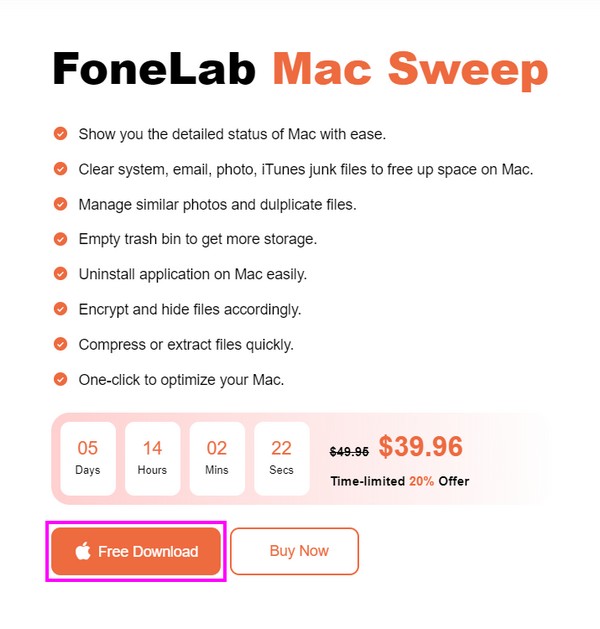
steg 2Bland nyckelfunktionerna som presenteras på programmets initiala gränssnitt är ToolKit rutan till höger. Klicka på den för att komma åt funktionerna under den, inklusive Unarchiver, som du måste klicka på för att se dekompressions- eller packningsfunktionen.
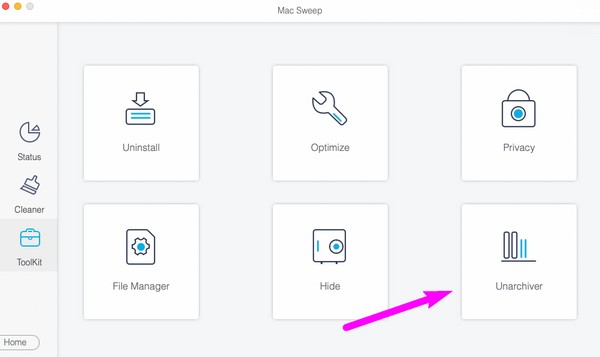
steg 3Visa Finder-gränssnittet där den zippade filen du vill packa upp lagras. Dra sedan den från Finder i den vänstra rutan i FoneLab Mac Sweeps gränssnitt. När du har tappat den på lådan, tryck på packa för att packa upp filen framgångsrikt.
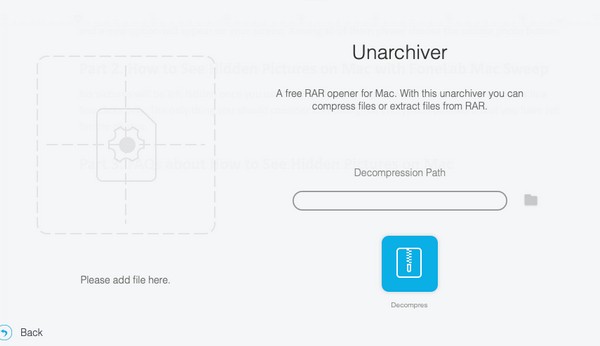
Del 3. Hur man packar upp filer på Mac Online
Här är Unzip Online, å andra sidan, om du föredrar att packa upp dina filer på webben. Den här metodens främsta fördel är att du inte behöver installera något verktyg eller app på din Mac. Det är dock starkt beroende av internetanslutningen, så se till att du är länkad till ett stabilt nätverk innan du packar upp dina filer med den här metoden. Om inte, kommer processen sannolikt att misslyckas.
Agera enligt den praktiska proceduren nedan för att packa upp filer för Mac online:
steg 1Direkt till Packa upp webbsidan online med din Mac-webbläsare. På huvudsidan väljer du rutan Klicka för att välja en fil i mitten eller drar filen du packar upp i den för att ladda upp den till webbplatsen.
steg 2Vänta medan filen laddas upp och extraheras. När du är klar, visa filen och spara den på din Mac i enlighet med detta.
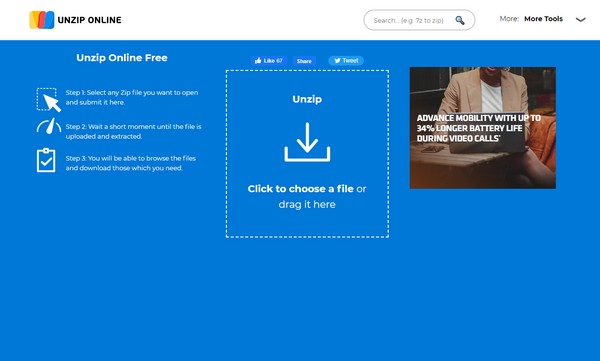

Med FoneLab Mac Sweep kommer du att rensa system-, e-post-, foto-, iTunes-skräpfiler för att frigöra utrymme på Mac.
- Hantera liknande bilder och dubbletter av filer.
- Visa dig den detaljerade statusen för Mac med lätthet.
- Töm papperskorgen för att få mer förvaring.
Del 4. Hur man packar upp filer på Mac med Unarchiver
Unarchiver är tillgänglig om du vill hitta en tredjepartsapp för att packa upp filer. Den är tillgänglig på dess officiella webbplats, så att få den på din Mac kommer inte att vara ett problem. Med den här appen kan du snabbt öppna RAR-filer, och den stöder andra arkivformat. Det går också snabbt att installera, men om du vill ha ett enklare verktyg att navigera i, se de andra delarna i den här artikeln.
Följ de smärtfria anvisningarna nedan för att packa upp en fil på Mac med hjälp av tredjepartsappen, The Unarchiver:
steg 1Gå till Unarchivers officiella sida för att hitta och ladda ner tredjepartsappen på din Mac. Efter det, starta det och ställ in dina föredragna alternativ när du uppmanas.
steg 2När appen är inställd högerklickar du på filen du hoppas kunna packa upp i din mapp och klickar sedan Öppna med > Unarchiver. Slutligen, välj dess målfil och tryck på Utdrag knappen för att packa upp den.
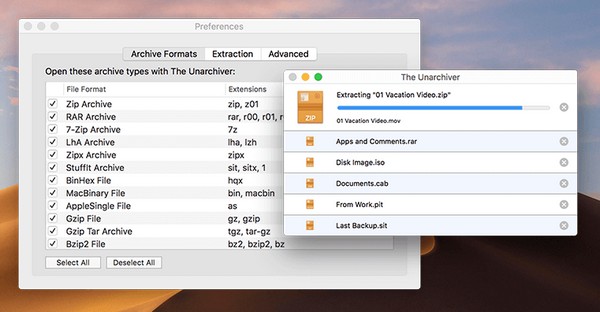
Del 5. Vanliga frågor om hur man packar upp filer på Mac
1. Varför kan jag inte packa upp filen på min Mac?
För det första kanske din Mac inte har tillräckligt med lagringsutrymme för att hantera din zippade fil. Filstorleken minskas automatiskt när du zippar den på din Mac. Om du redan har använt utrymmet du fick när du zippade filen måste du frigöra utrymme igen för att ge lagringsutrymme till filen du planerar att packa upp. Sedan bör du använda rätt sätt att packa upp filen på din Mac, du kan hitta dem i den här artikeln, och FoneLab Mac Sweep kommer att vara det bästa valet du har.
2. Är zippade filer säkra på en Mac?
Om du är den som zippade dem och du vet att de är säkra, ja, de zippade filerna är säkra. Men om du har laddat ner de zippade filerna från internet finns det ingen garanti för att deras innehåll är säkert. Därför måste du välja de plattformar du laddar ner zip-filer från klokt för att säkerställa att filerna du sparar på din Mac är säkra.
Det är så du packar upp filerna på din Mac ordentligt. Lita gärna på och utför den här artikelns metoder och uppnå en framgångsrik uppackningsprocess utan ansträngning.

Med FoneLab Mac Sweep kommer du att rensa system-, e-post-, foto-, iTunes-skräpfiler för att frigöra utrymme på Mac.
- Hantera liknande bilder och dubbletter av filer.
- Visa dig den detaljerade statusen för Mac med lätthet.
- Töm papperskorgen för att få mer förvaring.
